فهرست مطالب:
- مرحله 1: راه اندازی فوتون
- مرحله 2: اکنون آن را با کد فلش کنید
- مرحله 3: If This Then That (IFTTT) (IoT)
- مرحله 4: اینترنت صدف شماست

تصویری: معرفی ذرات فوتون و اینترنت اشیا: 4 مرحله

2024 نویسنده: John Day | [email protected]. آخرین اصلاح شده: 2024-01-30 08:56

ذرات فوتون یکی از جدیدترین و به نظر من جالبترین صفحات توسعه موجود است. دارای ادغام WiFi و API RESTful است که به شما امکان می دهد به راحتی با برد ارتباط برقرار کنید و حتی می توانید آن را به IFTTT وصل کنید.
مرحله 1: راه اندازی فوتون
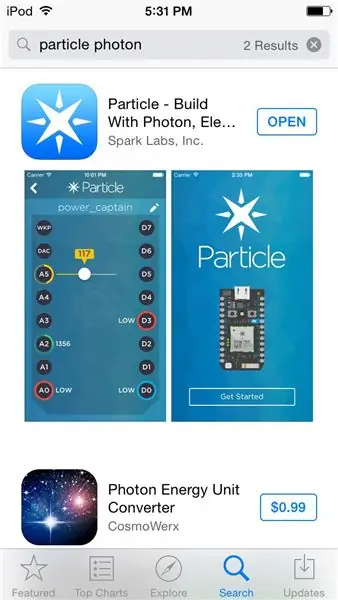
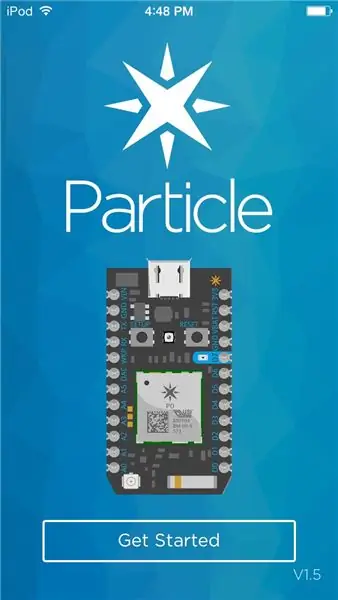
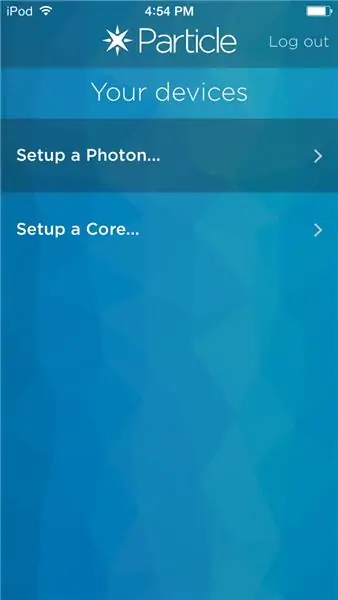
این بخش گام به گام پیش می رود تا مطمئن شوید که می توانید فوتون خود را متصل کنید.
با بارگیری برنامه Particle Photon رایگان از فروشگاه برنامه شروع کنید.
دوم ، در Particle.io ثبت نام کنید.
سوم ، مطمئن شوید که دستگاه شما به اینترنت متصل است.
چهارم ، "Setup a Photon" را فشار دهید و بعدی را فشار دهید.
پنجم ، دکمه Home را روی تنظیمات خود قرار دهید و به Wi-Fi بروید. به دنبال Photon-XXXX باشید (XXXX کاراکترهای تصادفی خواهد بود)
ششم ، به آن وصل شوید.
هفتم ، هنگامی که اتصال برقرار شد ، به برنامه بازگردید.
هشتم ، نقطه Wi-Fi مورد نظر خود را برای ارتباط با اینترنت انتخاب کنید
نهم ، رمز عبور خود را وارد کنید
دهم ، از فوتون جدید خود که در حساب خود ثبت شده است لذت ببرید.
مرحله 2: اکنون آن را با کد فلش کنید
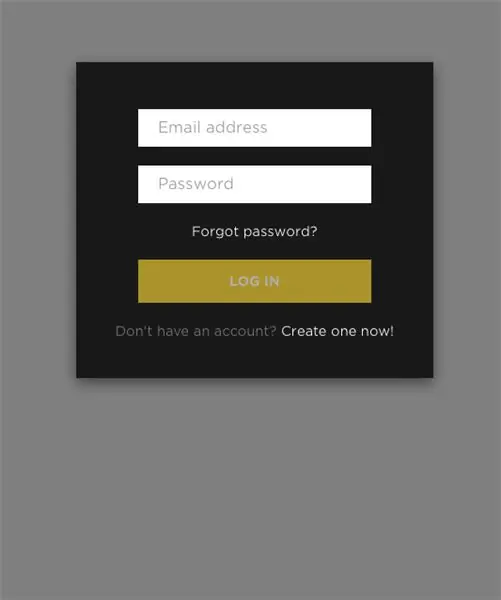
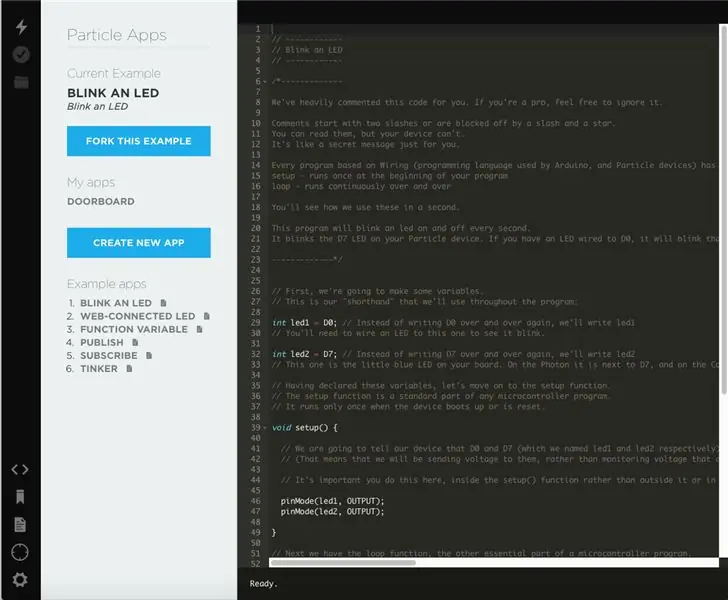
به این پیوند بروید-
پس از ورود به سیستم ، شما را به صفحه ای می رساند که می توانید کد خود را در آن وارد کنید ، یا روی مثال کلیک کنید.
برای اولین بار برای کد نویسان ، توصیه می کنم روی دکمه "چشمک زدن یک LED" که Particle به زیبایی ارائه می دهد ، کلیک کنید.
برای همه حرفه ای های شما ، اکنون به شما بستگی دارد. در نظر داشته باشید که فوتون بر روی ابر چشمک می زند ، و نه توسط اتصال USB ، بنابراین یک نقطه WiFi قوی همیشه خوب است ، اگر می خواهید سیستم عامل شما سریعتر به روز شود و کد شما سریعتر بارگیری شود.
برای نصب/فلش کد یا کد نمونه ، روی صاعقه در بالا سمت چپ کلیک کنید
مرحله 3: If This Then That (IFTTT) (IoT)
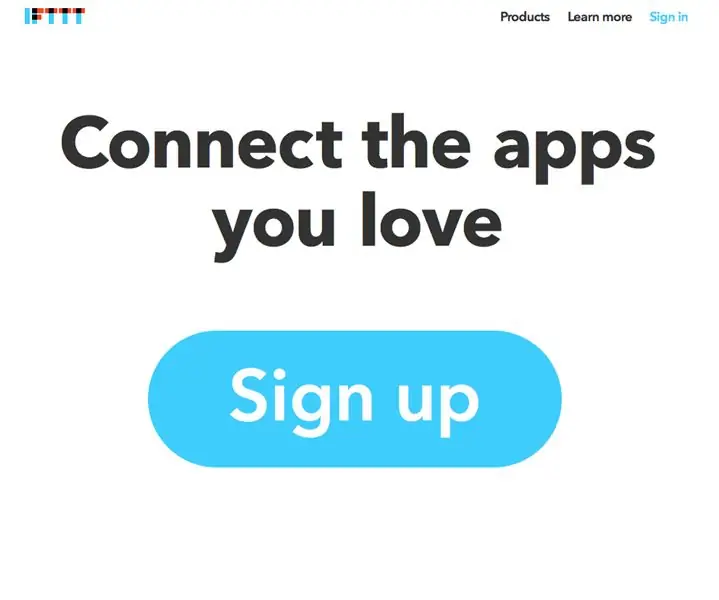
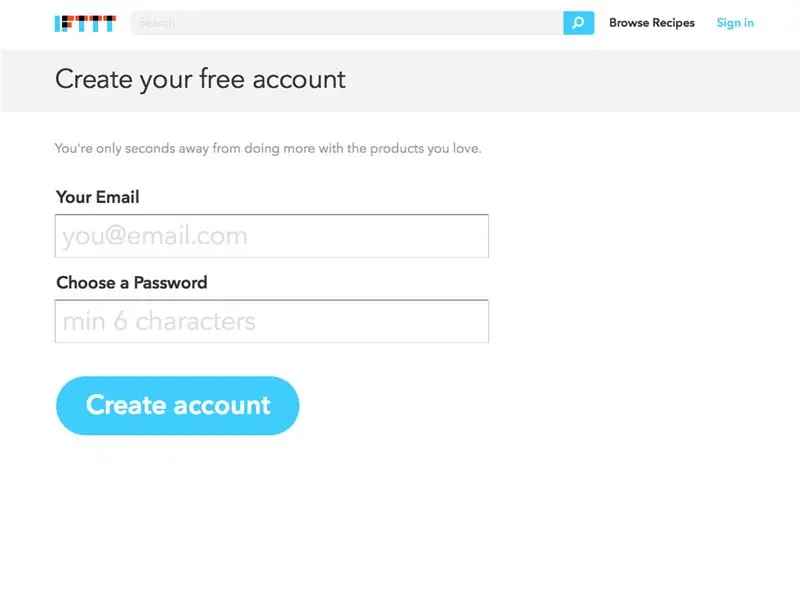
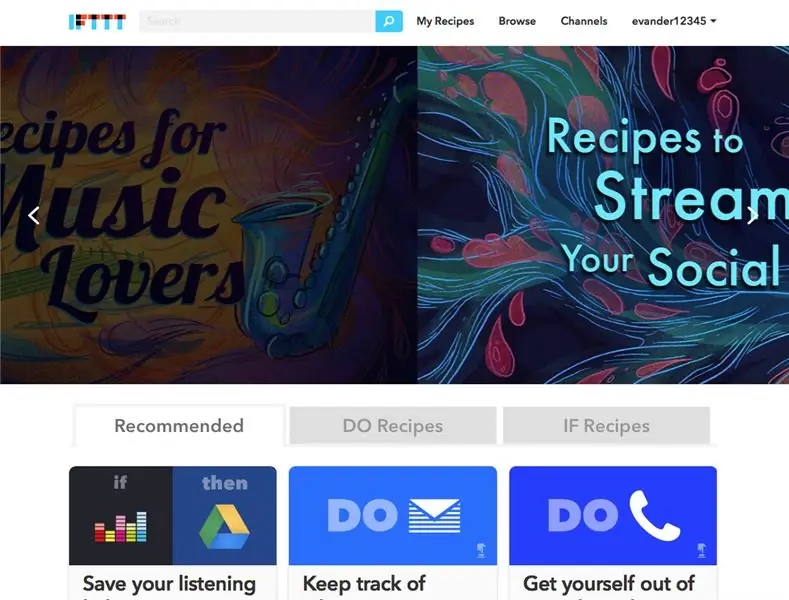
این یک روش جالب برای نظارت بر متغیر در ذرات فوتون شما است.
ابتدا ، این کد را در خارج و بالاتر از تنظیمات void به دستگاه خود اضافه کنید.
int x = 0 ؛ //متغیر
دوم ، این کد را به دستگاه خود ، در داخل و هرجای تنظیمات void اضافه کنید
Particle.variable ("x" ، x) ؛ // این کدی است که در واقع متغیر شما را رصد می کند و دسترسی REST را فعال می کند.
اکنون ، به https://www.ifttt.com بروید
روی "ثبت نام" کلیک کنید.
در مرحله بعد ، روی "دستورهای من" در بالای صفحه کلیک کنید.
سپس ، روی "ایجاد دستور العمل" کلیک کنید.
پس از آن ، روی نوار جستجو کلیک کنید و "Particle" را جستجو کنید. وقتی روی آن کلیک می کنید ، از شما می خواهد که Particle را به حساب IFTTT خود متصل کنید. این فقط به این معنی است که باید وارد سیستم شوید تا IFTTT بتواند داده های متغیر شما را مشاهده کند.
سپس ، روی "نظارت بر متغیر" کلیک کنید. متغیری را که می خواهید نظارت کنید انتخاب کنید و همچنین مقدار مورد مقایسه و روش مقایسه را انتخاب کنید. روشهای متغیر)
اکنون روی "ایجاد ماشه" کلیک کنید.
در حال حاضر ، اگر می خواهید این اقدام برای شما ایمیل ارسال کند ، "email" را در کادر جستجو کنید.
سپس روی نماد "ایمیل" کلیک کنید.
شما قادر خواهید بود پیام را ویرایش کنید. IFTTT همچنین شامل مواردی مانند برچسب در سیستم ایمیل آنها است که به شما امکان می دهد داده های متغیر را ارسال کنید. برخی از این برچسب ها در عملکرد نامه قابل مشاهده خواهند بود.
"ایجاد دستور غذا" را فشار دهید
Voilà! شما یک اتصال دهنده اینترنت اشیاء IFTTT ایجاد کرده اید. تقریباً می توانید روی هر چیزی که مربوط به اینترنت با متغیرهای موجود در برد شما است ، تأثیر بگذارید. حتی می توانید توییت ارسال کنید!
مرحله 4: اینترنت صدف شماست
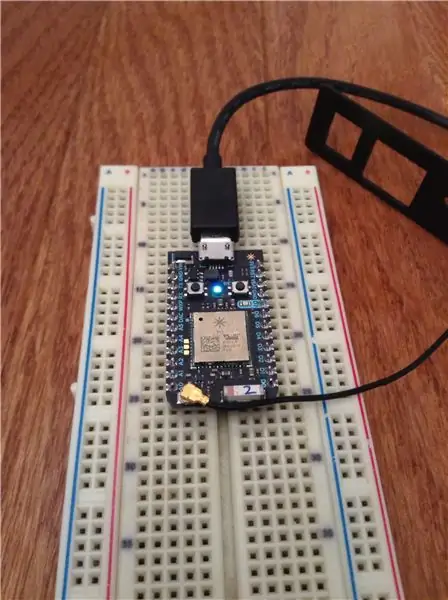
شما می توانید تصمیم بگیرید که از این به بعد چه کاری انجام دهید. تقریباً تمام کدهای آردوینو بر روی این دستگاه کوچک زیبا اجرا می شود. توصیه می کنم این پیوند را بررسی کنید -
من در آینده راهنماهای بیشتری برای این هیئت مدیره شگفت انگیز ارسال خواهم کرد و مشتاقانه منتظر همکاری مجدد با جامعه آموزشی عالی هستم ، بار دیگر ، از خواندن شما و هر گونه انتقاد دوستانه متشکرم. اگر فوتون ندارید ، این پیوند را بررسی کنید -
من مسئول هیچگونه خسارتی نیستم که این دستورالعمل ممکن است باعث شود. من سه تا از این عکسها را ندارم.
توصیه شده:
ماژول قدرت اینترنت اشیا: افزودن ویژگی اندازه گیری توان اینترنت اشیا به کنترل کننده شارژ خورشیدی من: 19 مرحله (همراه با تصاویر)

ماژول IoT Power: افزودن ویژگی اندازه گیری توان اینترنت اشیا به کنترل کننده شارژ خورشیدی من: سلام به همه ، امیدوارم همه شما عالی باشید! در این مقاله آموزشی می خواهم به شما نشان دهم که چگونه یک ماژول اندازه گیری توان اینترنت اشیا را ایجاد کرده ام که مقدار توان تولید شده توسط پنل های خورشیدی من را که توسط کنترل کننده شارژ خورشیدی مورد استفاده قرار می گیرد ، محاسبه می کند
اصول اینترنت اشیا: اتصال اینترنت اشیاء خود به ابر با استفاده از سیستم عامل Mongoose: 5 مرحله

اصول اینترنت اشیا: اتصال اینترنت اشیاء خود به ابر با استفاده از سیستم عامل Mongoose: اگر فردی هستید که درگیر وسایل الکترونیکی و وسایل الکترونیکی است ، بیشتر اوقات با واژه اینترنت اشیا ، که معمولاً مخفف IoT نامیده می شود ، برخورد خواهید کرد. به مجموعه ای از دستگاه ها اشاره می کند که می توانند به اینترنت متصل شوند! چنین آدمی بودن
آموزش ذرات ذرات - ADT75 سنسور دما: 4 مرحله
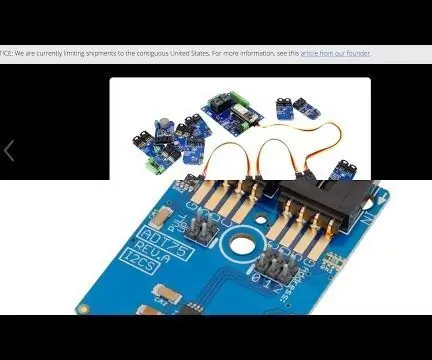
ذره فوتون - آموزش سنسور دما ADT75: ADT75 یک سنسور درجه حرارت بسیار دقیق و دیجیتالی است. این دستگاه شامل یک سنسور دمای شکاف باند و یک مبدل 12 بیتی آنالوگ به دیجیتال برای نظارت و دیجیتالی شدن دما است. سنسور بسیار حساس آن به اندازه کافی برای من مناسب است
کنترل دستگاه ها از طریق اینترنت از طریق مرورگر (اینترنت اشیا): 6 مرحله

کنترل دستگاه ها از طریق اینترنت از طریق مرورگر (اینترنت اشیا): در این دستورالعمل به شما نشان خواهم داد که چگونه می توانید دستگاه هایی مانند LED ها ، رله ها ، موتورها و غیره را از طریق اینترنت از طریق مرورگر وب کنترل کنید. و می توانید به صورت ایمن روی هر دستگاهی به کنترل ها دسترسی پیدا کنید. پلت فرم وب مورد استفاده من در اینجا بازدید از RemoteMe.org است
سیستم مانیتورینگ کارخانه اینترنت اشیا (با بستر اینترنت اشیا IBM): 11 مرحله (همراه با تصاویر)

سیستم نظارت بر کارخانه اینترنت اشیا (با پلتفرم IoM IoT): مروری سیستم نظارت بر کارخانه (PMS) یک برنامه کاربردی است که با افرادی که در طبقه کارگر هستند با انگشت شست سبز در نظر گرفته شده است. امروزه افراد شاغل بیش از هر زمان دیگری شلوغ هستند. پیشرفت شغلی و مدیریت امور مالی آنها
